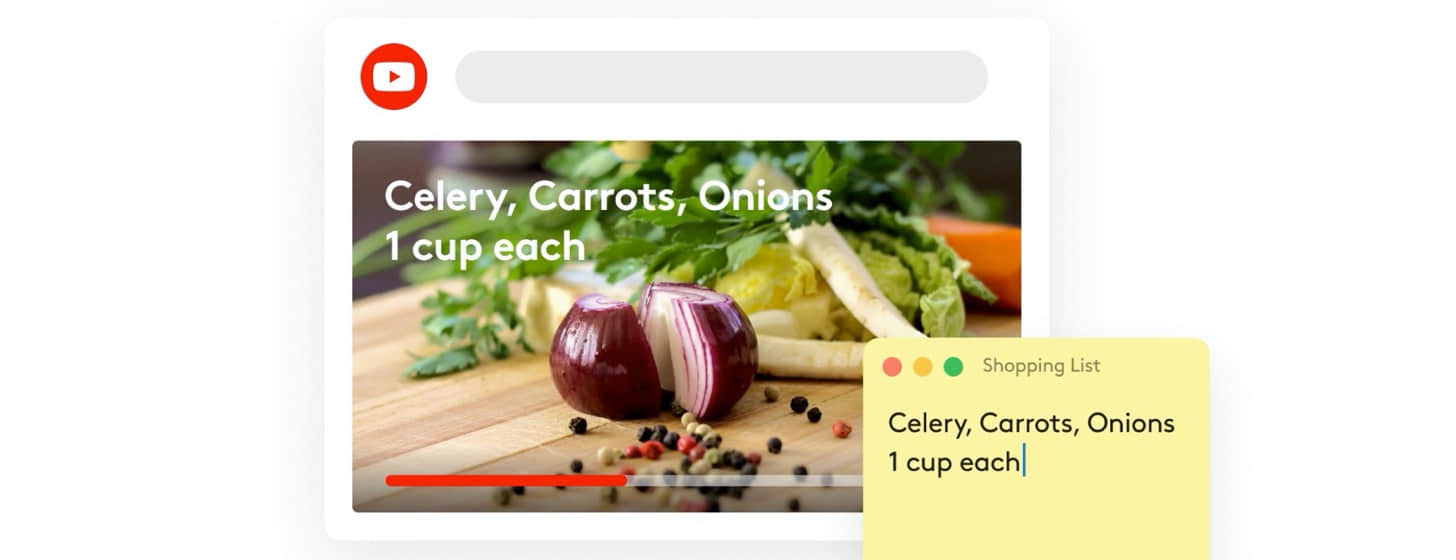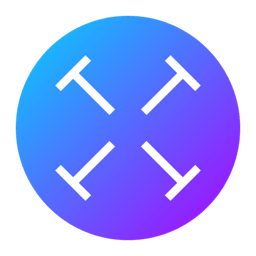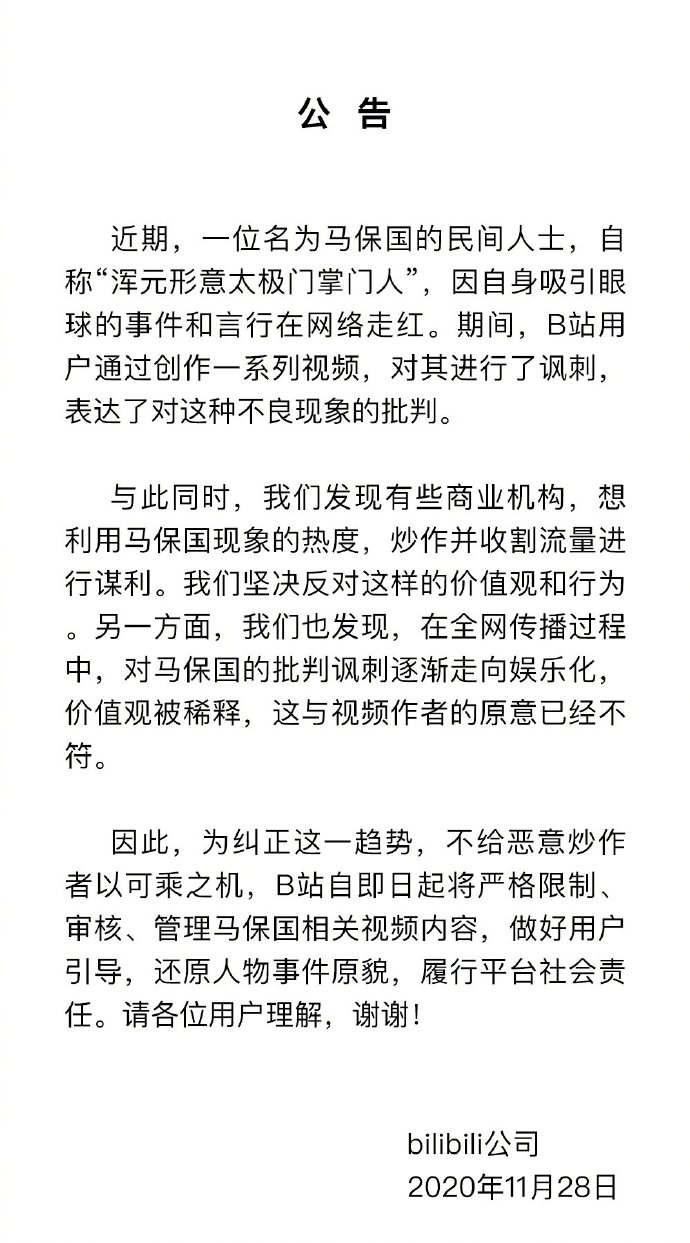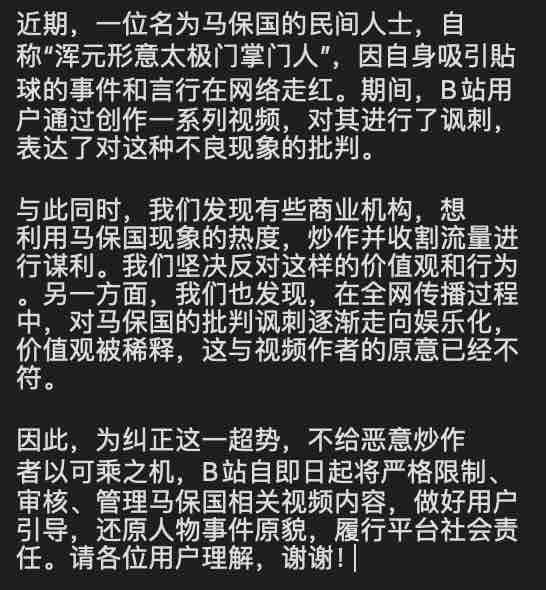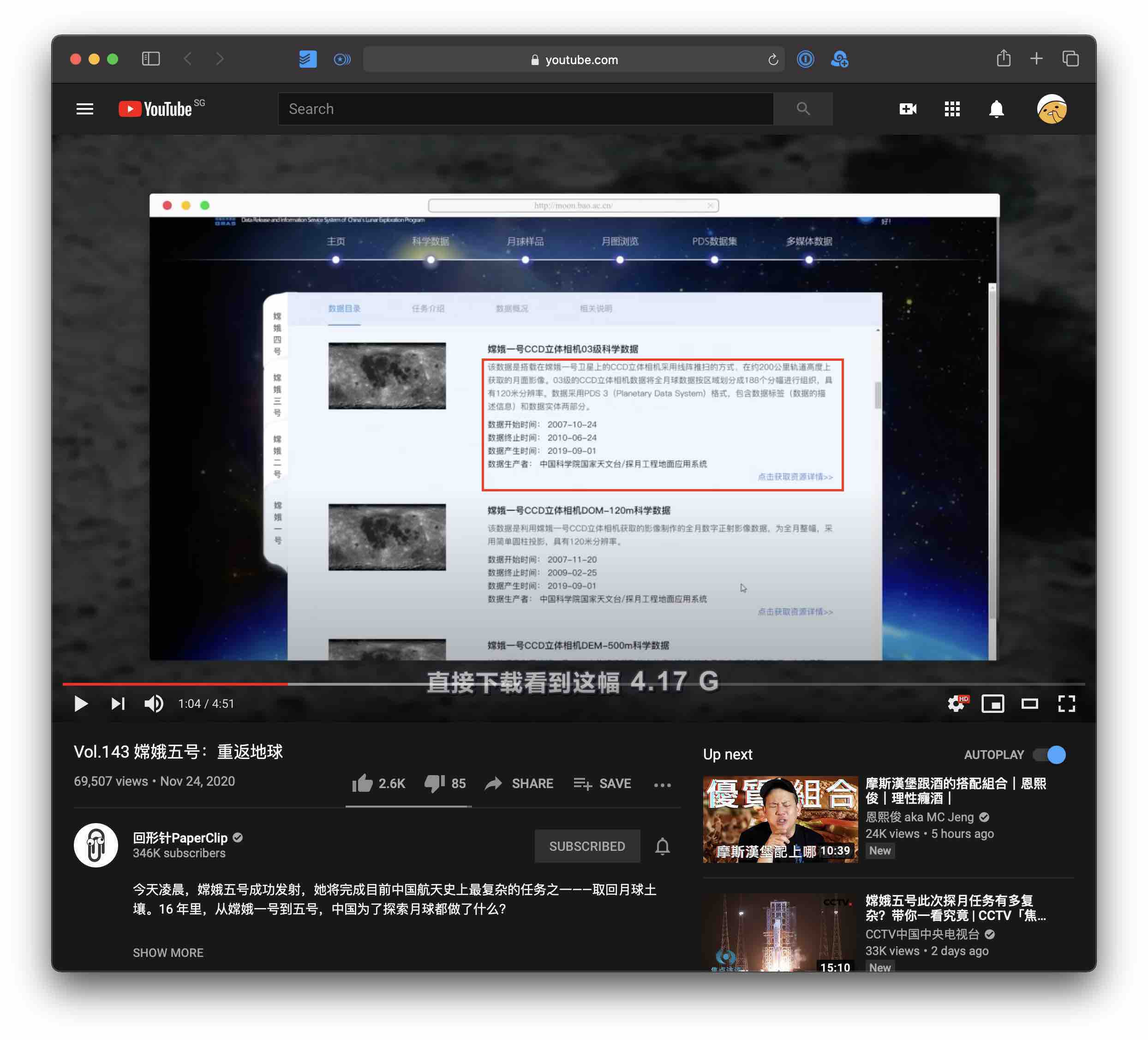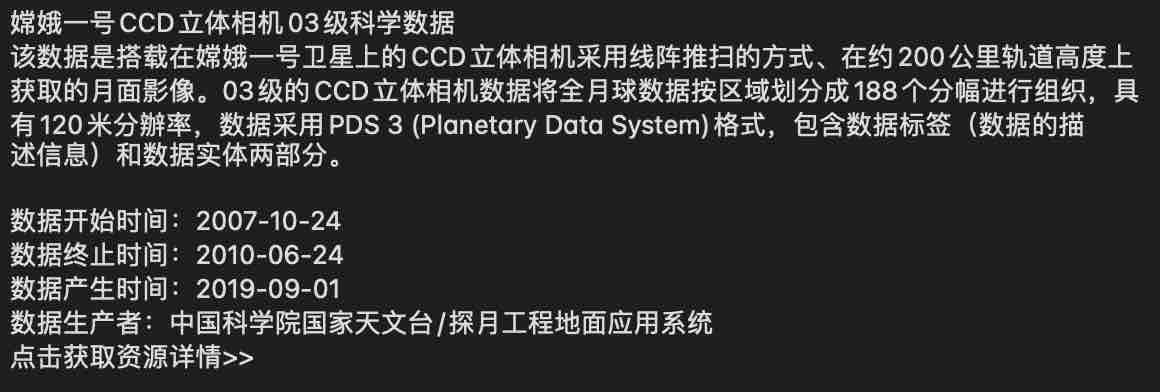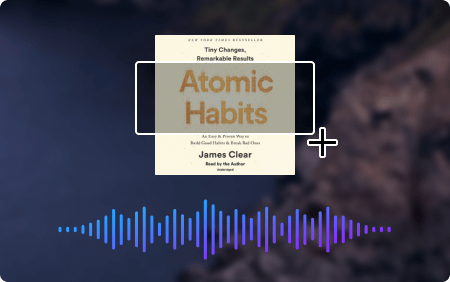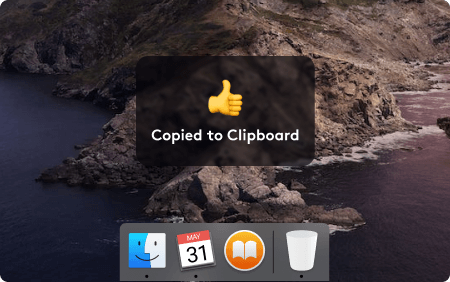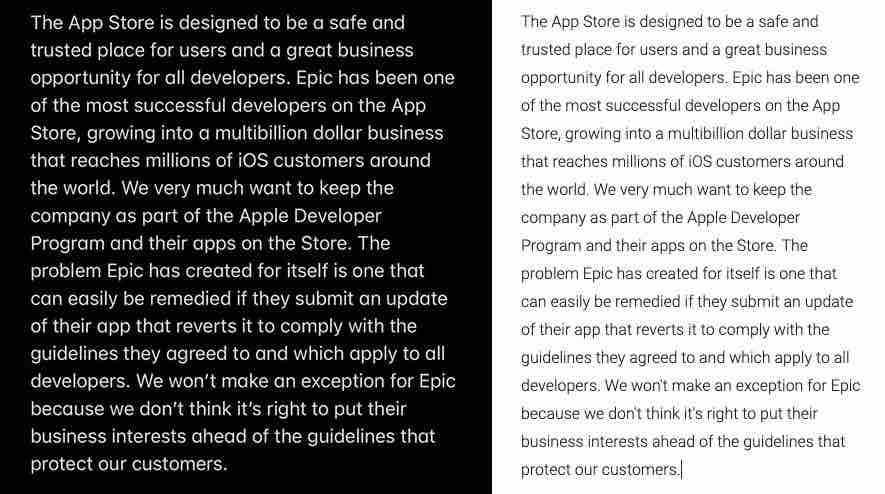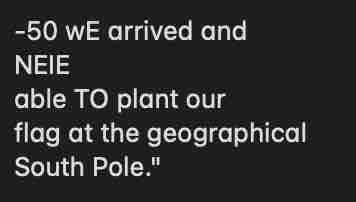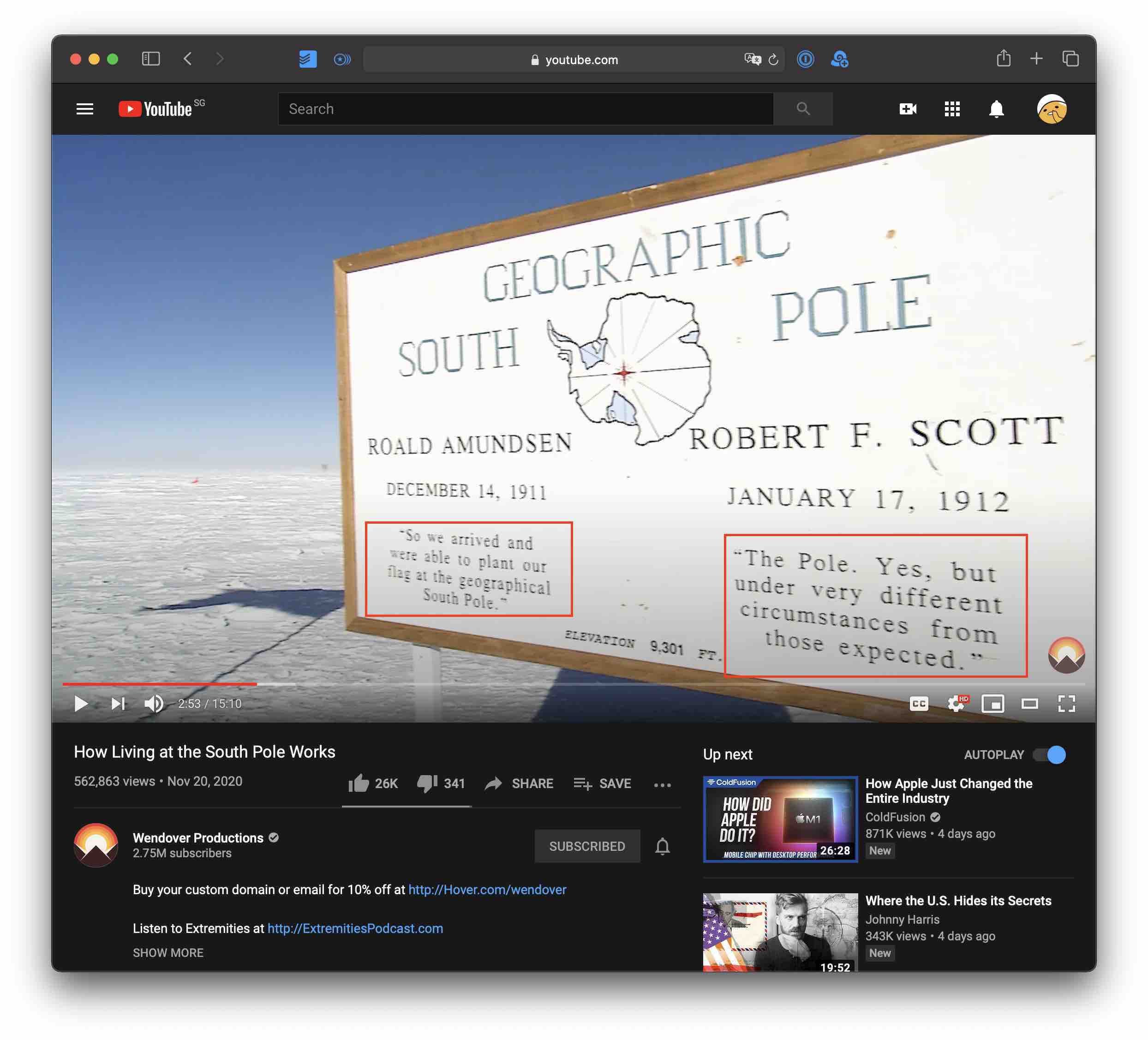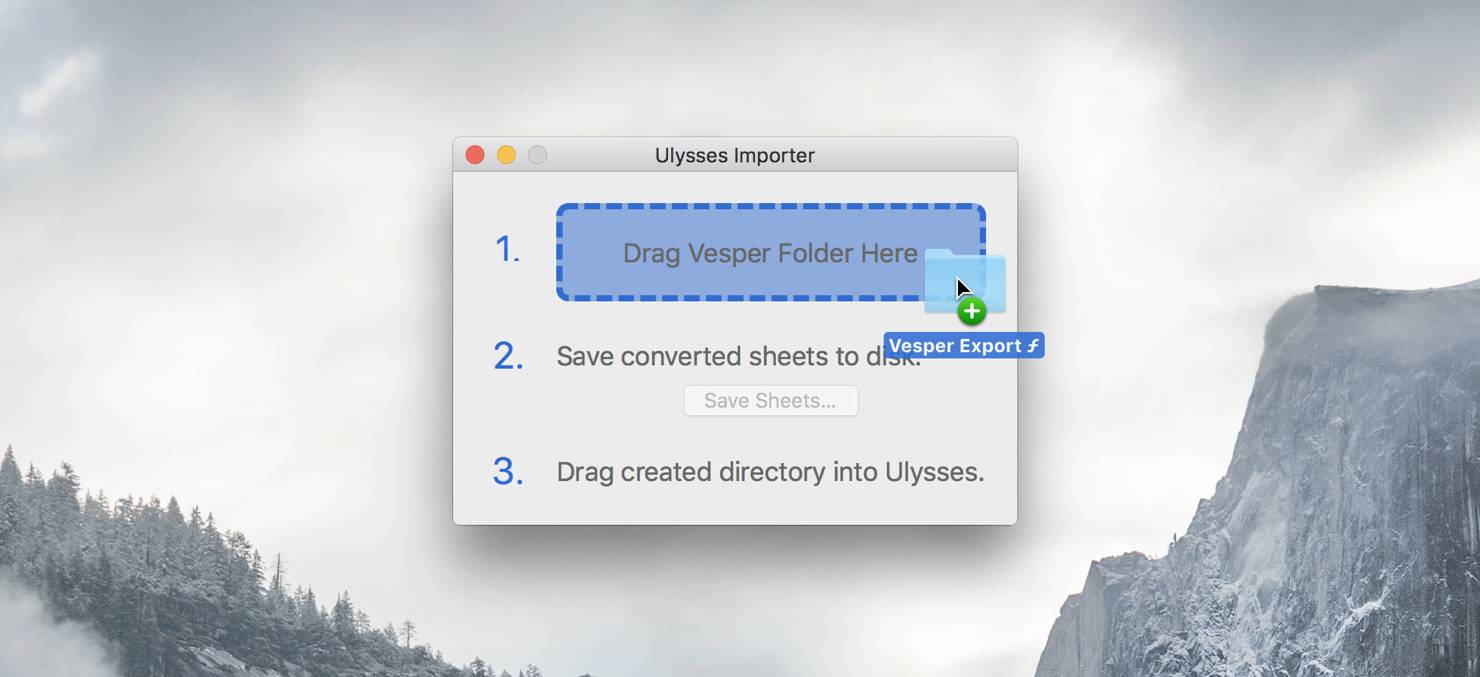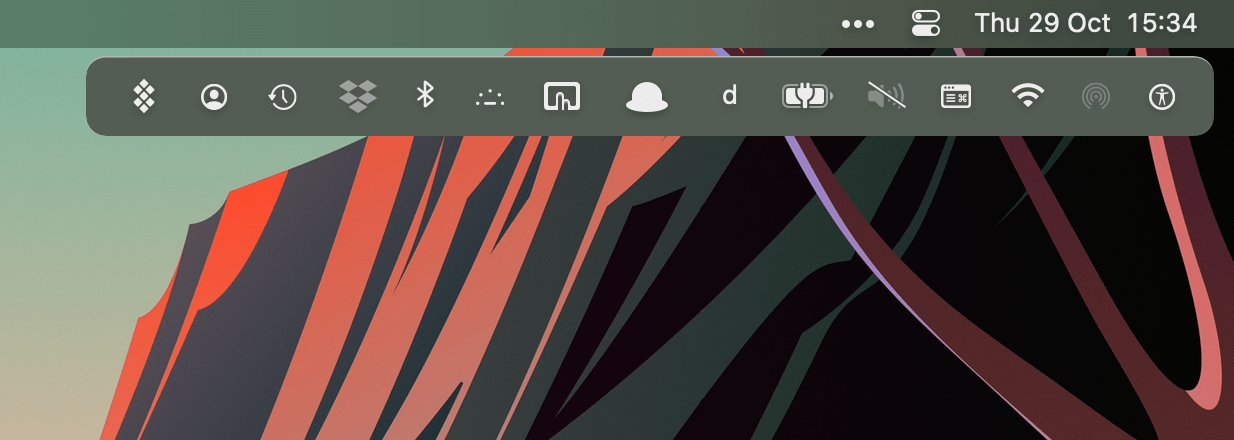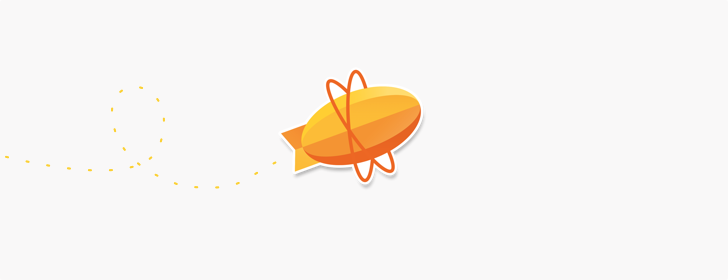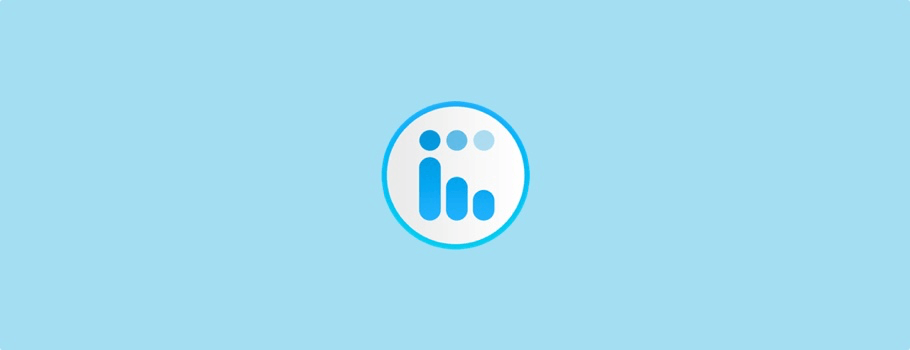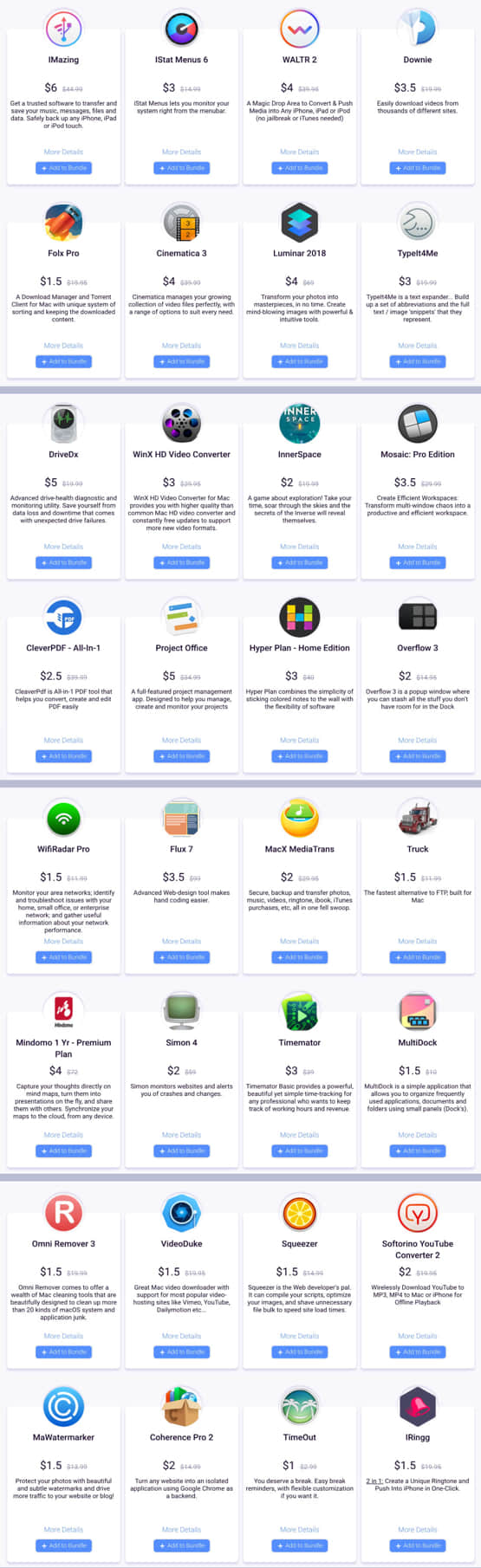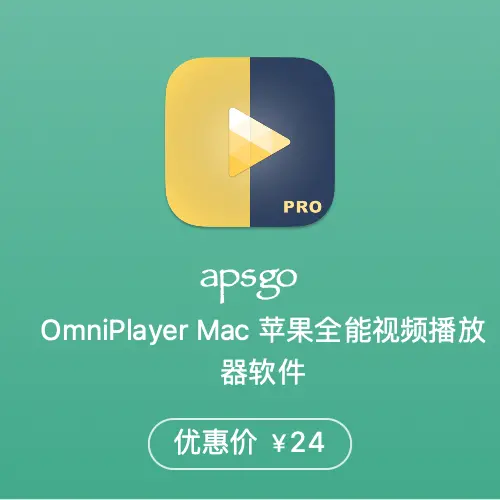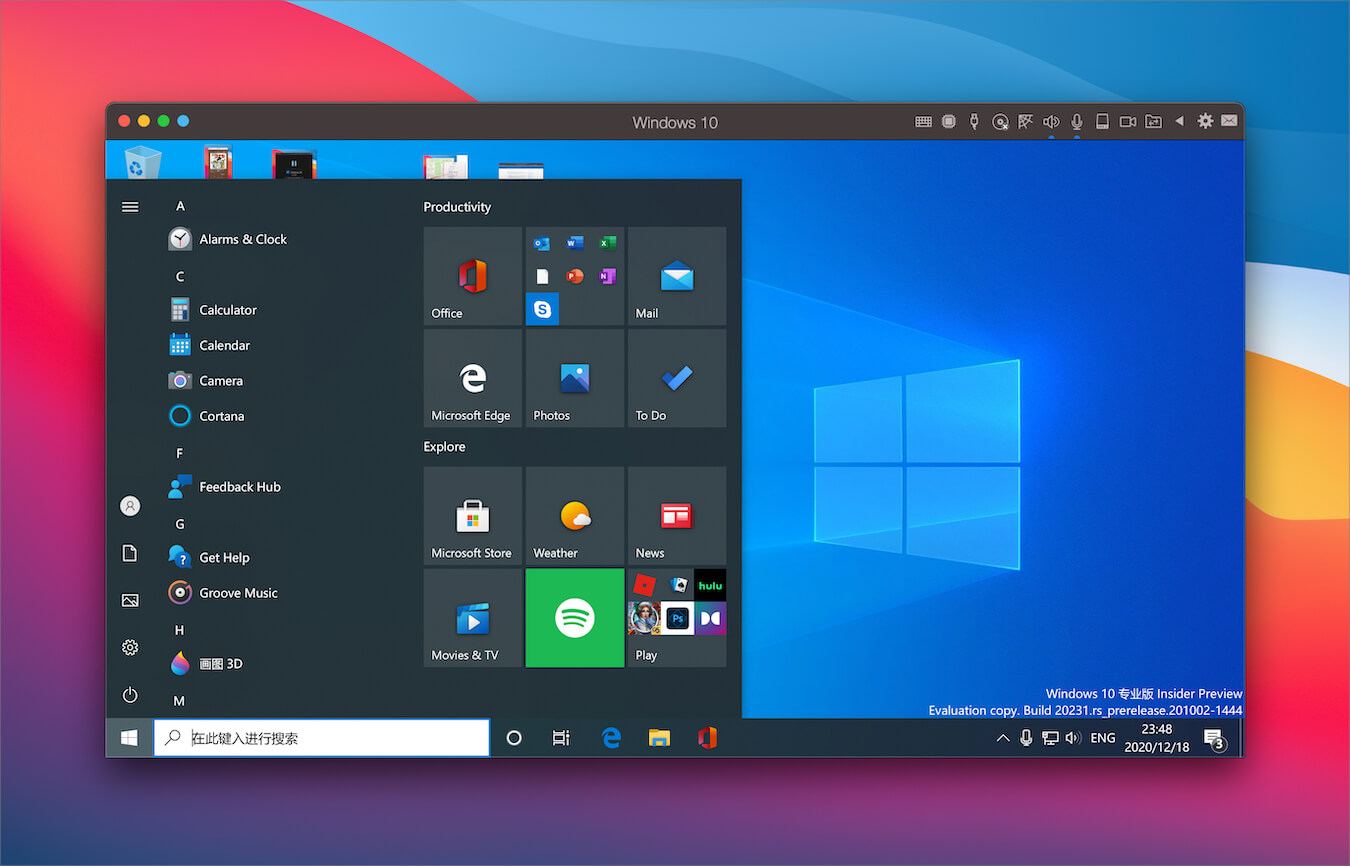TextSniper 是一个我期待了很多年的一个 Mac app。它将图形或者扫描出来的的PDF中的文本,借助 OCR 技术将其转化为实际的可操作的文本。它的使用方法十分便捷,只需要像平常那样截图,稍等几秒,便可以把识别出来的文字直接粘贴到你想要的地方。
作为一个学生,我经常会遇到教授把各种需要读的摘抄文段做成图片发出来的情况,着实让人头疼,更不用说图片形式的英文文档了。而 TextSniper 可以将图片中的文字提取出来并直接帮你放进剪切板中,着实拯救了苦逼的学生党们。更值得一提的是,TextSniper 最近开始支持简体中文和繁体中文的识别,堪称是学生党福音。
在日常工作中,还有一个比较烦人的方面是当我需要引用一些以图形形式提供的文本。Twitter上的公司声明就是一个常见的例子,他们通过发布声明的图片来规避字符限制……有时候也很想让人吐槽 Twitter 的古板,为什么就不能放开这个140个字符的限制呢?
再来说说更贴近国人的微博,虽说摆脱了140的字数限制,但是用微博正文来发布声明终归不是一个好方法,毕竟格式丢了,也无法附上公章,所以用图片发布大段文字在微博也是极其常见的。我们用B站最近发布的一个公告来举个例子。
以往,对于这类情况,我会在不打扰到别人的情况下把内容读出来,并且用听写功能来自动输入文字,但这不仅有打扰到其他人的风险,而且十分笨拙,一点也不 geek。而现在,TextSniper 轻易地就将文字识别了出来,并且耗时极短。
我们还可以看看 TextSniper 在回形针的[eafl id=”107871″ name=”回形针视频” text=”视频”]里的表现
除了单纯的文字输出以外,TextSniper 还支持将识别的文字直接转成语音,朗读出来。
设置和使用
安装应用程序,并运行它。你能见到的只有菜单栏上面的一个图标,除了点击那个图标以外,现在有一个新的截屏选项。只需要按下快捷键 Shift-CMD-2 这个组合(跟原生截图快捷键几乎一样),选择你要阅读的屏幕区域,然后就大功告成了,一切只需几秒钟的时间。
TextSniper 会显示一个简短的大拇指图标和 “复制到剪贴板”的字样。点击进入你的文档,然后以通常的方式点击CMD-V,OCR的文本就会被粘贴。
软件表现
震惊🤯
例如,当苹果宣布将终止 Epic Games 的开发者账号时,Mark Gurman 在推特上发布了苹果的声明。这份声明以图文的形式出现。
两张图片并列在一起,没有错误。
真正让我印象深刻的是速度和准确性的结合。在我第一次使用的时候,尽管我想尽办法要去刁难它,但它几乎是完美的。
下面是它在比较棘手的图形下的一些表现例子。
下面是一个罕见的错误例子-把一些文字识别成符号了。
它已经和我使用过的任何 OCR 系统一样接近完美,并且能够应对大量的图片样式。
定价和结论
有时候我的评测结论需要思考一下。产品本身可能有利有弊,可能需要平衡价格和价值。这次就不一样了。
TextSniper 的原价为6.5美元,目前黑色星期五促销75折,仅需4.9美元,约合32人民币。可以这么说,就算你只是偶尔需要抄写文本,TextSniper 也是你的不二之选。
并且,如果你有 Setapp 订阅的话,一切就变得更加简单了,因为 Setapp 包含了 TextSniper!